最新下载
热门教程
- 1
- 2
- 3
- 4
- 5
- 6
- 7
- 8
- 9
- 10
华为 WS832 无线路由器上网设置教程
时间:2023-09-01 10:09:35 编辑:袖梨 来源:一聚教程网

一、连接华为WS832路由器
①电话线上网:用户需要准备2根网线,一根网线用来连接ADSL Modem(宽带猫)与WS832路由器的WAN接口;另一根网线用来连接计算机与WS832路由器的LAN1、LAN2、LAN3、LAN4中任意一个。

②光纤上网:用户需要准备2根网线,其中一根网线用来连接光猫与WS832路由器的WAN接口,另一根网线用来连接计算机与WS832路由器的LAN1、LAN2、LAN3、LAN4中任意一个。

③网线入户上网:用户需要准备1根网线,先把宽带运营商提供的入户网线插在WS832路由器的WAN接口,另一根网线用来连接计算机与WS832路由器的LAN1、LAN2、LAN3、LAN4中任意一个。

二、在设置华为WS832路由器连接Internet之前,需要需要先把电脑IP地址设置为:自动获取(动态IP),如下图所示。一般情况电脑IP地址默认就是自动获取,不过为了保险起见,建议大家检查设置一下。

三、设置华为WS832路由器上网
(1)首次设置WS832路由器上网
1、在地址栏中输入:192.168.3.1 并按下键盘中的回车。

2、在跳转的界面中,点击“马上体验”。
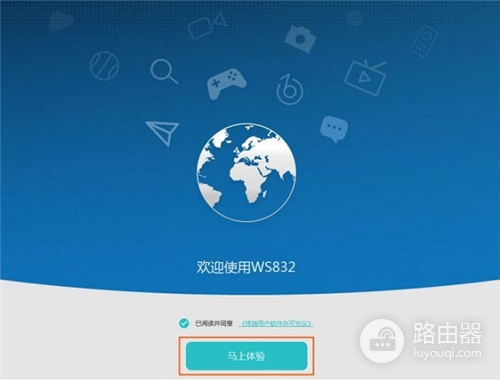
3、此时华为WS832路由器会自动检查上网方式,如果检测到上网方式是 拨号上网,则会提示用户输入:“上网账号”、“上网密码”——>然后点击“下一步”。
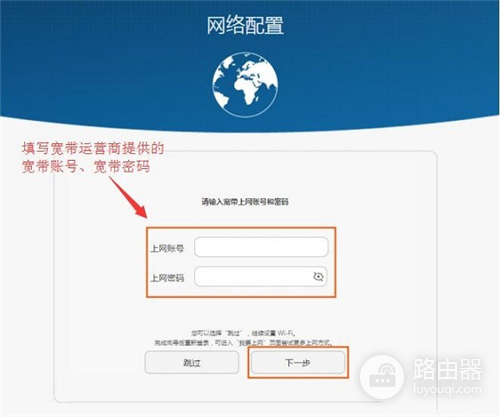
4、在“Wi-Fi 名称”和“Wi-Fi新密码”中输入您自定义的无线网络名称和密码——>然后单击“完成”。
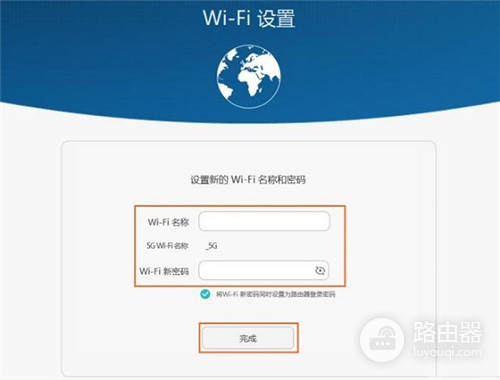
5、等待WS832路由器重启后,将手机、平板等无线设备重新连上新的 WI-Fi 即可上网。
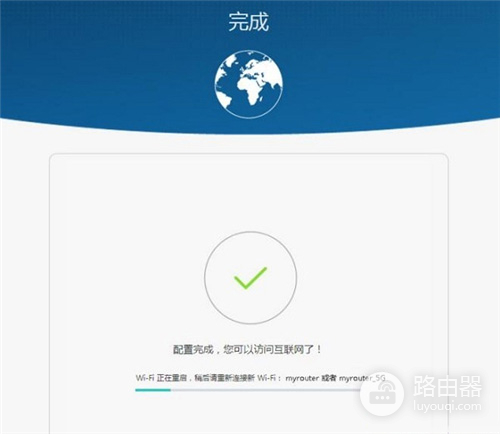
(2)重新设置WS832路由器上网
1、打开电脑中的浏览器,在地址栏中输入:192.168.3.1 并按下键盘中的回车。

2、在弹出的登录窗口中输入 登录密码——>单击“登录”。

3、设置上网
(1)、点击“我要上网”——>打开“自动识别上网方式”——>如果检测到“上网方式”是:宽带拨号上网(PPPoE),在“上网账号”、“上网密码”填写:宽带运营商提供的,宽带账号、宽带密码——>点击“保存”。
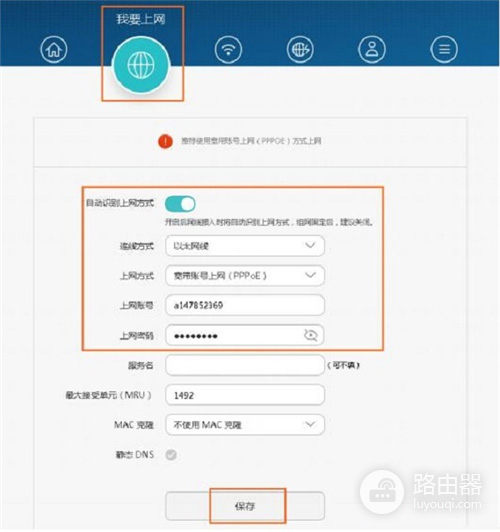
(2)、如果打开“自动识别上网方式”后,检测到“上网方式”是:自动获取IP(DHCP)——>直接点击“保存”即可。
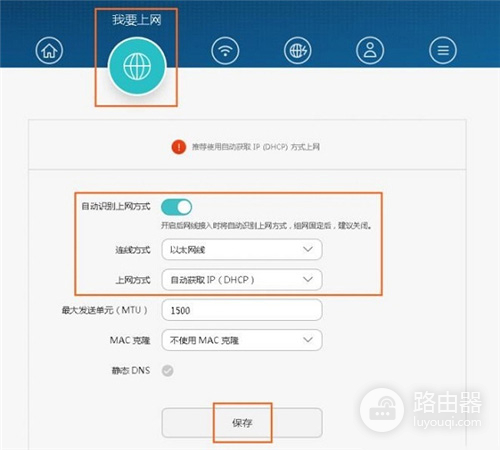
(3)、如果打开“自动识别上网方式”后,检测到“上网方式”是:手动输入IP(静态IP)——>需要填写“IP地址”、“子网掩码”、“默认网关”、“首选DNS服务器”、“备选DNS服务器”——>然后点击“保存”。

4、点击“我的Wi-Fi”选项后,可以分别设置2.4GWiFi名称、WiFi密码,5GWiFi名称、WiFi密码,如下图所示:
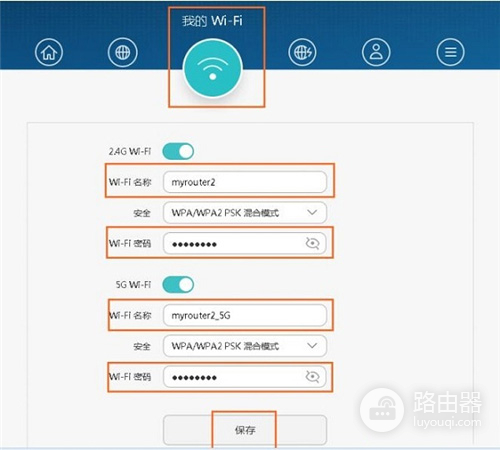
相关文章
- 比特币难度上调意味着什么?币价会涨吗? 04-23
- COCOS币总量多少?COCOS币发行量介绍 04-23
- 原链(YCC)是什么币?YCC币价格、官网总量和上线交易所介绍 04-23
- 科普KuCoin交易所国内还能用吗 04-23
- FIRO币怎么挖矿?FIRO币挖矿教程全解 04-23
- 全面了解区块链游戏生态系统Neon Link是什么? 04-23














